Evitar que search.convertermastersearch.com secuestre su navegador
Malware específico de MacConocido también como: el secuestrador de navegadores search.convertermastersearch.com
Obtenga un escaneo gratuito y verifique si su computadora está infectada.
ELIMÍNELO AHORAPara usar el producto con todas las funciones, debe comprar una licencia para Combo Cleaner. 7 días de prueba gratuita limitada disponible. Combo Cleaner es propiedad y está operado por RCS LT, la empresa matriz de PCRisk.
¿Cómo eliminar el secuestrador de navegadores search.convertermastersearch.com de Mac?
¿Qué es search.convertermastersearch.com?
Search.convertermastersearch.com es un falso buscador web que viene promocionado como herramienta para optimizar y simplificar los procesos de descarga o instalación. Es idéntico a search.genieosearch.com, search.pardessov.com y otros tantos. Este sitio web se propaga a través de asistentes de descarga e instaladores que secuestran los navegadores. Los secuestradores de navegador pueden alternar los ajustes de navegación, así como recabar información sobre la actividad de navegación y personal de los usuarios (search.convertermastersearch.com es también capaz de registrar datos)..
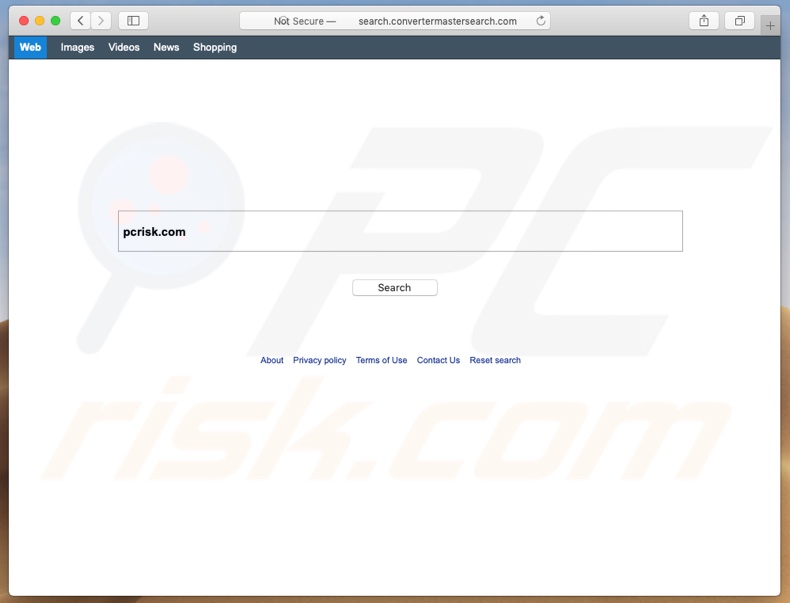
Los secuestradores de navegador están diseñados para atacar a los navegadores más conocidos como Google Chrome, Safari y Mozilla Firefox. Funcionan cambiando la página de inicio de los navegadores, URL de nueva pestaña/ventana y falso buscador web. Esas alteraciones afectan a los navegadores: a cada nueva pestaña o ventana abierta y a cada consulta de búsqueda introducida en la barra de direcciones. Todo redirecciona al falso buscador web. En este caso, todos esos ajustes se restablecen por search.convertermastersearch.com; intentar usar el falso buscador web acaba en el redireccionamiento de search.yahoo.com, un buscador legítimo. Asimismo, los asistentes secuestradores de navegador probablemente instalen varias apps basura (aplicaciones potencialmente no deseadas) y complementos o extensiones de navegador. Esos cambios pueden parecer fáciles de deshacer; sin embargo, por culpa de los complementos instalados, los ajustes vuelven a los valores iniciales, si es que es posible accede r a ellos. Algunos secuestradores de navegador y search.convertermastersearch.com pueden recabar datos sensibles. Al rastrear la actividad de navegación (el buscador web y el historial de navegación), pueden recabar datos personales (dirección IP, ubicación geográfica, datos de la identidad real del usuario). Estos datos se ceden luego a terceros, se intentan usar buscando el beneficio; por tanto, la información personal del usuario puede acabar sirviendo a intereses criminales. Por resumir, este tratamiento de los datos puede ocasionar problemas de privacidad o incluso el robo de la identidad. Si se redirecciona a search.convertermastersearch.com, se recomienda a los usuarios encarecidamente inspeccionar sus sistemas y desinstalar todas las aplicaciones sospechosas y complementos de navegador.
| Nombre | el secuestrador de navegadores search.convertermastersearch.com |
| Tipo de amenaza | software malicioso de Mac, virus de Mac |
| Dirección IP responsable | 50.16.158.128 |
| Síntomas | Su Mac se ve ralentizado más de lo normal, ve anuncios en ventanas emergentes, es redireccionado a sitios web sospechosos. |
| Formas de distribución | Anuncios en ventanas emergentes engañosas, instaladores de software gratuitos (empaquetado), instaladores de reproductor de Flash falsos, descargas de archivo torrent. |
| Daño | Rastreo de la navegación web (problemas de privacidad a la larga), anuncios no deseados, redireccionamientos a sitios web sospechosos, pérdida de información privada. |
| Eliminación |
Para eliminar posibles infecciones de malware, escanee su computadora con un software antivirus legítimo. Nuestros investigadores de seguridad recomiendan usar Combo Cleaner. Descargue Combo Cleaner para WindowsEl detector gratuito verifica si su equipo está infectado. Para usar el producto con todas las funciones, debe comprar una licencia para Combo Cleaner. 7 días de prueba gratuita limitada disponible. Combo Cleaner es propiedad y está operado por RCS LT, la empresa matriz de PCRisk. |
Hay miles de falsos buscadores web ahí fuera, muchos de ellos son prácticamente idénticos. Están diseñados para parecer legítimos y atraen a los usuarios con ofertas de funciones "prácticas". Es raro que cualquiera de ellos funcionen como se indica, si es que en realidad funcionan. Se debe indicar que tanto las aplicaciones no deseadas como tales sitios web están diseñados con el único propósito de generar beneficios; los usuarios no se llevan nada a cambio. En vez de funcionar según lo prometido, generan redireccionamientos a sitios comerciales, dudosos e incluso maliciosos, espían los hábitos de navegación de los usuarios y recaban información vulnerable.
¿Cómo se instaló Search.convertermastersearch.com en mi equipo?
Search.convertermastersearch.com se promociona a través de asistentes de descarga o instaladores engañosos. El empaquetado es una falsa táctica de marketing por la que los complementos (aplicaciones potencialmente no deseadas, extensiones, etc.) se instalan junto con contenido normal. El usuario tiende a precipitarse en los procesos de descarga e instalación, de ahí que los desarrolladores abusen intentando colocar contenido malicioso. Al ignorar las condiciones, saltarse pasos y usar opciones predefinidas, los usuarios no se percatan de la presencia de complementos no deseados y de las modificaciones que hacen (p. ej. cambiar los ajustes de navegación, rastrear datos, etc.). En resumen, las prisas e inexperiencia del usuario en los procesos de descarga e instalación son las principales causas de las filtraciones de falsos buscadores como search.convertermastersearch.com.
¿Cómo evitar que se instalen aplicaciones potencialmente no deseadas?
Como las aplicaciones potencialmente no deseadas se propagan a través de paquetes de instalación, se insta a los usuarios a ir con cuidado al descargar o instalar software. Se recomienda usar solo páginas oficiales y fuentes verificadas de descarga (a ser posible, enlaces de descarga directos). Las redes de compartición P2P (BitTorrent, eMule, Gnutella) y otros asistentes de descarga de terceros se desaconsejan expresamente. Las fuentes de descarga dudosas ofrecen probablemente programas empaquetados. Los usuarios deberían leer las condiciones de instalación y examinar las opciones posibles con la finalidad de verificar lo que que desean instalar en sus sistemas. Asimismo, se recomienda usar la configuración personalizada o avanzada de instalación y descartar o rechazar las funciones o apps adicionales. Las aplicaciones no deseadas pueden instalarse también sin el consentimiento o conocimiento del usuario. Al hacer clic en anuncios intrusivos (normalmente, ubicados en sitios web dudosos), los usuarios pueden ejecutar scripts para descargar e instalar apps basura. Por tanto, los usuarios deberían evitar sitios y anuncios sospechosos. Los diseñadores de anuncios invasivos invierten mucho esfuerzo en que parezcan legítimos e inofensivos. Sin embargo, un síntomas de su falta de autenticidad pueden ser los sitios sospechosos a los que redireccionan (p. ej apuestas, citas de adultos, pornografía, etc.). Por tanto, a quienes se les abran sitios web no solicitados o quienes ven tales anuncios diariamente deberían eliminar todas las aplicaciones dudosas y complementos de navegador. Si su equipo está infectado ya con secuestradores de navegador, le recomendamos analizar su equipo con Combo Cleaner Antivirus para Windows para eliminarlos automáticamente.
Sitio web que promociona Search.convertermastersearch.com:
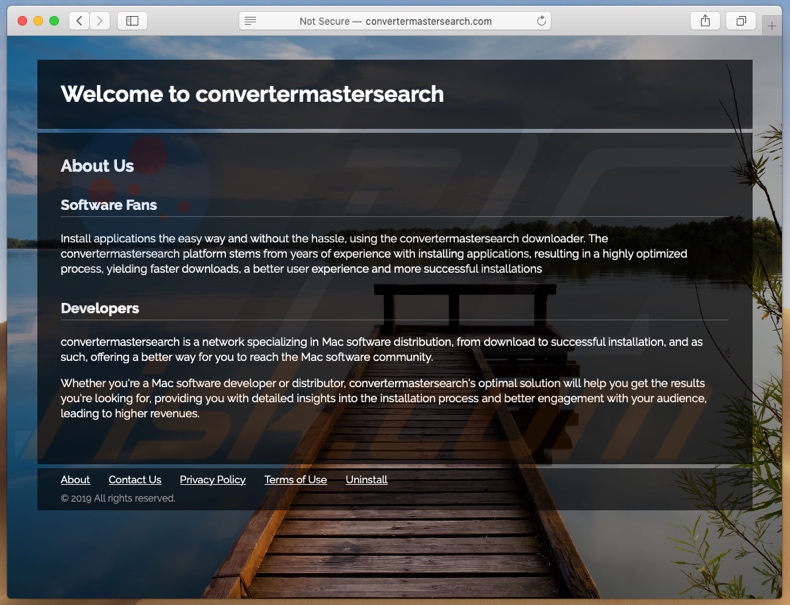
Eliminación automática instantánea de malware:
La eliminación manual de amenazas puede ser un proceso largo y complicado que requiere conocimientos informáticos avanzados. Combo Cleaner es una herramienta profesional para eliminar malware de forma automática, que está recomendado para eliminar malware. Descárguelo haciendo clic en el siguiente botón:
DESCARGAR Combo CleanerSi decide descargar este programa, quiere decir que usted está conforme con nuestra Política de privacidad y Condiciones de uso. Para usar el producto con todas las funciones, debe comprar una licencia para Combo Cleaner. 7 días de prueba gratuita limitada disponible. Combo Cleaner es propiedad y está operado por RCS LT, la empresa matriz de PCRisk.
Menú rápido:
- ¿Qué es Search.convertermastersearch.com?
- PASO 1. Eliminar los archivos y carpetas relacionados con Search.convertermastersearch.com de OSX.
- PASO 2. Eliminar el redireccionamiento de Search.convertermastersearch.com en Safari.
- PASO 3. Eliminar el secuestrador de navegadores Search.convertermastersearch.com de Google Chrome.
- PASO 4. Quitar la página de inicio y motor de búsqueda predeterminado search.convertermastersearch.com de Mozilla Firefox.
Este vídeo muestra cómo parar el redireccionamiento de navegador a search.convertermastersearch.com usando Combo Cleaner:
Eliminar el redireccionamiento a search.convertermastersearch.com:
Elimine las aplicaciones potencialmente no deseadas vinculadas a search.convertermastersearch.com de la carpeta "Aplicaciones":

Haga clic en el icono Finder. En la ventana del Finder, seleccione "Aplicaciones". En la carpeta de aplicaciones, busque por "MPlayerX", "NicePlayer" o cualquier aplicación sospechosa y arrástrelas hasta la papelera. Tras eliminar las aplicaciones "basura" responsables de que aparezcan anuncios en línea, analice su Mac con un antivirus para descubrir elementos no deseados que puedan seguir ahí.
DESCARGAR eliminador de infecciones de malware
Combo Cleaner verifica si su equipo está infectado. Para usar el producto con todas las funciones, debe comprar una licencia para Combo Cleaner. 7 días de prueba gratuita limitada disponible. Combo Cleaner es propiedad y está operado por RCS LT, la empresa matriz de PCRisk.
Elimine los archivos y carpetas vinculados al el secuestrador de navegadores search.convertermastersearch.com

Haga clic en el icono del Finder: en el menú superior, seleccione "Ir" y haga clic en "Ir a la carpeta...".
 Compruebe si hay archivos generados por adware en la carpeta /Library/LaunchAgents:
Compruebe si hay archivos generados por adware en la carpeta /Library/LaunchAgents:

En el campo de texto de "Ir a la carpeta...", introduzca: /Library/LaunchAgents

En la carpeta “LaunchAgents”, revise si hay cualquier tipo de archivo sospechoso que se haya instalado recientemente y envíelo a la Papelera. Ejemplos de archivos generados por adware: “installmac.AppRemoval.plist”, “myppes.download.plist”, “mykotlerino.ltvbit.plist”, “kuklorest.update.plist”, etc. El software publicitario suele instalar varios archivos siguiendo el mismo patrón.
 Revise si hay archivos generados por el adware en la carpeta /Library/Application Support:
Revise si hay archivos generados por el adware en la carpeta /Library/Application Support:

En el campo de texto de "Ir a la carpeta...", introduzca: /Library/Application Support

En la carpeta “Application Support”, mire si hay carpetas sospechosas que se hayan añadido recientemente. Por ejemplo, “MplayerX” o “NicePlayer” y, en tal caso, envíe esas carpetas a la Papelera.
 Revise si hay archivos vinculados al software publicitario en la carpeta ~/Library/LaunchAgents:
Revise si hay archivos vinculados al software publicitario en la carpeta ~/Library/LaunchAgents:

En el campo de texto de "Ir a la carpeta...", introduzca: ~/Library/LaunchAgents

En la carpeta “LaunchAgents”, revise si hay cualquier tipo de archivo sospechoso que se haya instalado recientemente y envíelo a la Papelera. Ejemplos de archivos generados por adware: “installmac.AppRemoval.plist”, “myppes.download.plist”, “mykotlerino.ltvbit.plist”, “kuklorest.update.plist”, etc. El software publicitario suele instalar varios archivos siguiendo el mismo patrón.
 Compruebe si hay archivos generados por adware en la carpeta /Library/LaunchDaemons:
Compruebe si hay archivos generados por adware en la carpeta /Library/LaunchDaemons:

En el campo de texto de "Ir a la carpeta...", introduzca: /Library/LaunchDaemons

En la carpeta “LaunchDaemons”, mire si se han añadido recientemente archivos sospechosos. Por ejemplo, “com.aoudad.net-preferences.plist”, “com.myppes.net-preferences.plist”, "com.kuklorest.net-preferences.plist”, “com.avickUpd.plist”, etc., y, en tal caso, envíelos a la Papelera.
 Analice su equipo Mac con Combo Cleaner:
Analice su equipo Mac con Combo Cleaner:
Si ha seguido todos los pasos siguiendo el orden correcto, su equipo Mac debería encontrarse libre de infecciones. Para asegurarse de que su sistema no está infectado, analícelo con el antivirus Combo Cleaner. Descárguelo AQUÍ. Tras descargar el archivo, haga doble clic sobre el instalador combocleaner.dmg; en la nueva ventana, arrastre el icono de Combo Cleaner hasta el icono de Aplicaciones. Seguidamente, abra el launchpad y haga clic en el icono de Combo Cleaner. Espere a que Combo Cleaner actualice la base de datos de definiciones de viru y haga clic en el botón "Start Combo Scan".

Combo Cleaner bucará infecciones de software malicioso en su equipo. Si el resultado del análisis antivirus es "no threats found", quiere decir que puede continuar con la guía de desinfección; de lo contrario, se recomineda eliminar las infecciones encontradas antes de continuar.

Tras eliminar los archivos y carpetas generados por el software publicitario, siga eliminando las extensiones dudosas de sus navegadores web.
Evitar que el secuestrador de navegadores search.convertermastersearch.com aparezca en los navegadores web como página de inicio y buscador predeterminado:
 Eliminar extensiones maliciosas de Safari:
Eliminar extensiones maliciosas de Safari:
Eliminar las extensiones vinculadas a el secuestrador de navegadores search.convertermastersearch.com en Safari:

Abra el navegador Safari. Desde la barra de menú, seleccione "Safari" y haga clic en "Preferencias...".

En la ventana de preferencias, seleccione "Extensiones" y revise si se han añadido recientemente extensiones sospechosas. Si las encuentra, haga clic en el botón "Desinstalar" junto a ellas. Tenga en cuenta que puede desinstalar de forma segura todas las extensiones de su navegador Safari, ya que ninguna de ellas es imprescindible para el normal funcionamiento del navegador.
Cambie su página de inicio:

En la ventana de "Preferencias", seleccione la pestaña "General". Para establecer una página de inicio, introduzca la URL de la web deseada (por ejemplo: www.google.com) en el campo "Página de inicio". También puede hacer clic en el botón “Usar la página actual” si desea establecer como página de inicio la página web que visita en ese momento.
Cambie su buscador por defecto:

En la ventana de "Preferencias", seleccione la pestaña "Buscar". Aquí encontrará un menú desplegable etiquetado como "Motor de búsqueda:". Solo tiene que seleccionar el buscador preferido de la lista desplegada.
- Si sigue teniendo problemas con los redireccionamientos de navegador y anuncios no deseados, restaure Safari.
 Eliminar complementos maliciosos de Mozilla Firefox:
Eliminar complementos maliciosos de Mozilla Firefox:
Eliminar los complementos vinculados a el secuestrador de navegadores search.convertermastersearch.com de Mozilla Firefox:

Abra su navegador Mozilla Firefox. En la parte superior derecha de la pantalla, haga clic en "Abrir Menú" (tres barras horizontales). Del menú desplegado, elija "Complementos".

Seleccione la pestaña "Extensiones" y mire si se han añadido recientemente complementos sospechosos. Si las encuentra, haga clic en el botón "Eliminar" junto a ellas. Tenga en cuenta que puede desinstalar de forma segura todas las extensiones de su navegador Mozilla Firefox, ya que ninguna de ellas es imprescindible para el normal funcionamiento del navegador.
Cambie su página de inicio:

Para cambiar la página de inicio, haga clic en el botón "Abrir menú" (tres barras horizontales) y seleccione "Opciones" del menú desplegable. Para establecer una página de inicio, introduzca la URL de la web deseada (por ejemplo: www.google.com) en el campo "Página de inicio".
Cambie el buscador por defecto:

En la barra de direcciones, introduzca "about:config" y haga clic en el botón "Acepto el riesgo".

En el campo "Buscar", introduzca el nombre del secuestrador de navegador. Haga clic en cada una de las entradas que encuentre y seleccione "Restaurar" del menú desplegable.
- Si sigue teniendo problemas con los redireccionamientos de navegador y anuncios no deseados, restablezca Mozilla Firefox.
 Eliminar extensiones maliciosas de Google Chrome:
Eliminar extensiones maliciosas de Google Chrome:
Eliminar los complementos vinculados a el secuestrador de navegadores search.convertermastersearch.com en Google Chrome:

Abra Google Chrome y haga clic en el botón "menú de Chrome" (tres barras horizontales) ubicado en la parte superior derecha de la pantalla del navegador. Del menú desplegable, seleccione "Más herramientas" y haga clic en "Extensiones".

En la pantalla "Extensiones", mire si se han añadido recientemente complementos sospechosos. Si los encuentra, haga clic en el botón de la papelera junto a ellos. Tenga en cuenta que puede desinstalar de forma segura todas las extensiones de su navegador Google Chrome, ya que ninguna de ellas es imprescindible para el normal funcionamiento del navegador.
Cambie su página de inicio:

Haga clic en el botón "Menú de Chrome" (tres barras horizontales) y seleccione "Configuración". En la sección "Al iniciar", haga clic en el enlace "establecer páginas" junto a la opción "Abrir una página específica o un conjunto de páginas". Elimine la URL del secuestrador de navegadores (por ejemplo, trovi.com) e introduzca la URL que desee (por ejemplo, google.com).
Cambie el buscador por defecto:

Haga clic en el botón "Menú de Chrome" (tres barras horizontales) y seleccione "Configuración". En la sección "Buscar", haga clic en el botón "Administrar motores de búsqueda...". En la nueva ventana, elimine el motor de búsqueda seleccionado por defecto y haga clic sobre el aspa junto a él. Seleccione el motor de búsqueda deseado de la lista y haga clic en el botón "Seleccionar como predeterminado".
- Si sigue teniendo problemas con los redireccionamientos de navegador y anuncios no deseados, restablezca Google Chrome.
Compartir:

Tomas Meskauskas
Investigador experto en seguridad, analista profesional de malware
Me apasiona todo lo relacionado con seguridad informática y tecnología. Me avala una experiencia de más de 10 años trabajando para varias empresas de reparación de problemas técnicos y seguridad on-line. Como editor y autor de PCrisk, llevo trabajando desde 2010. Sígueme en Twitter y LinkedIn para no perderte nada sobre las últimas amenazas de seguridad en internet.
El portal de seguridad PCrisk es ofrecido por la empresa RCS LT.
Investigadores de seguridad han unido fuerzas para ayudar a educar a los usuarios de ordenadores sobre las últimas amenazas de seguridad en línea. Más información sobre la empresa RCS LT.
Nuestras guías de desinfección de software malicioso son gratuitas. No obstante, si desea colaborar, puede realizar una donación.
DonarEl portal de seguridad PCrisk es ofrecido por la empresa RCS LT.
Investigadores de seguridad han unido fuerzas para ayudar a educar a los usuarios de ordenadores sobre las últimas amenazas de seguridad en línea. Más información sobre la empresa RCS LT.
Nuestras guías de desinfección de software malicioso son gratuitas. No obstante, si desea colaborar, puede realizar una donación.
Donar
▼ Mostrar discusión